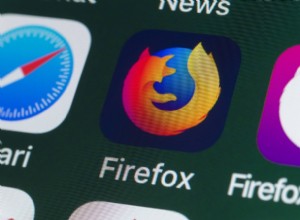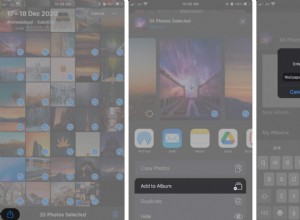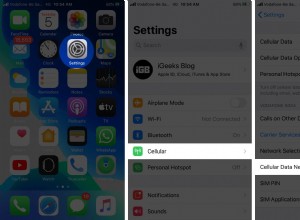تقدم خدمة البث الشهيرة ، Netflix ، المحتوى والإعدادات بعدة لغات. على الرغم من أن الميزة رائعة ، فقد يؤدي ذلك إلى حدوث ارتباك عندما تعرض الشاشة لغة أخرى غير لغتك الأم. ربما قام شخص ما بتعيين اللغة عن طريق الخطأ ، أو أن شخصًا آخر يستخدم حسابك ، أو قد تحتاج إلى تحديث اللغة من الافتراضي.
مهما كان السبب ، فإن معرفة كيفية تبديل لغة Netflix الخاصة بك هي معلومات مفيدة. في هذه المقالة ، سنوضح لك كيفية تغيير اللغة على Netflix لجميع الأنظمة الأساسية المتاحة.
كيفية تغيير اللغة على Netflix على Windows أو Mac أو Chromebook
إذا كنت تستخدم Netflix على جهاز كمبيوتر ، سواء كان جهاز كمبيوتر شخصي أو جهاز Mac أو Chromebook ، فإن تغيير إعدادات اللغة لـ Netflix هو نفس العملية. اتبع الخطوات أدناه لتغيير اللغة على Netflix:
لتغيير إعدادات لغة ملف التعريف ، قم بما يلي:
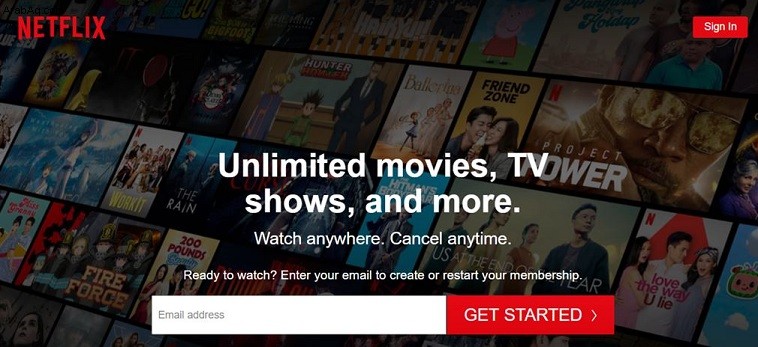
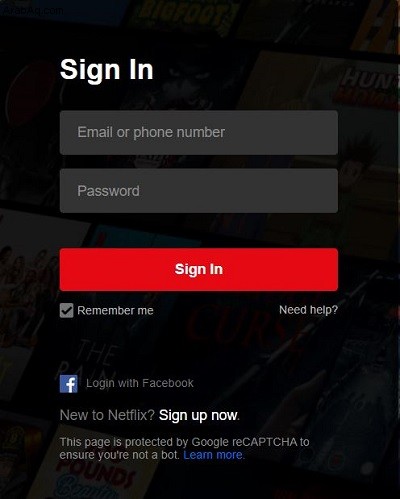
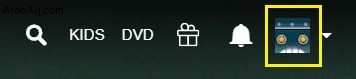
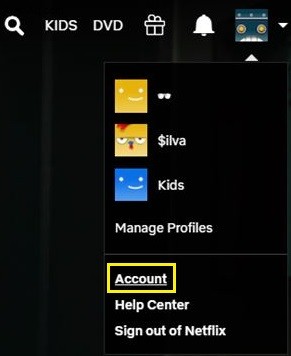

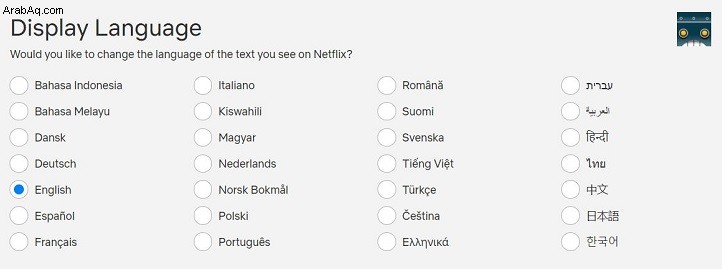
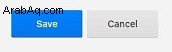
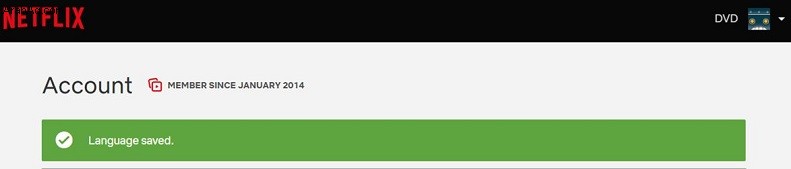
لتغيير الترجمة والصوت ، اتبع الخطوات التالية:
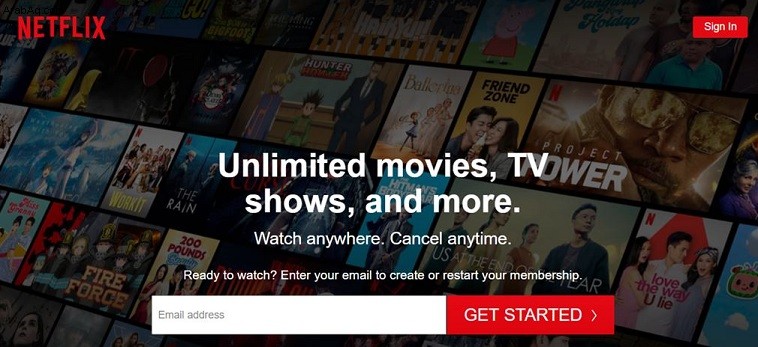
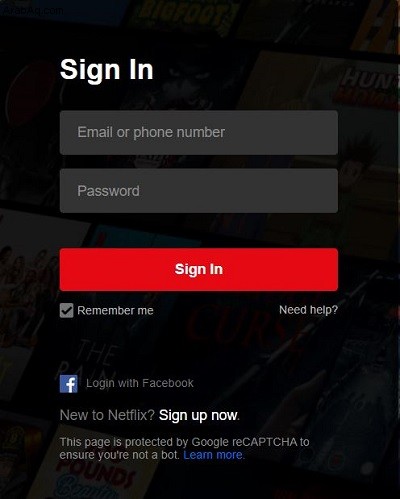
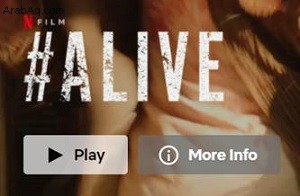

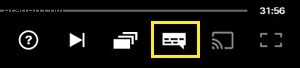
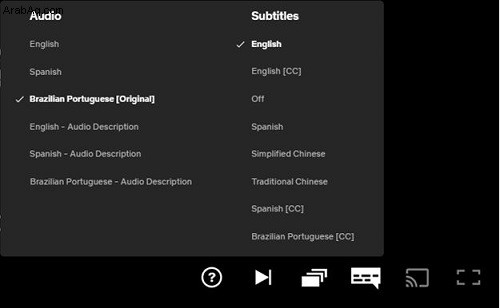
كيفية تغيير لغة Netflix على تطبيق الهاتف المحمول
يمكن أن يحدث أيضًا الحصول على إعداد لغة خاطئ على إصدار الهاتف المحمول من تطبيق Netflix. لحسن الحظ ، إنها مشكلة سهلة نسبيًا لإصلاحها. إذا كنت تريد تبديل اللغة الافتراضية الحالية لـ Netflix لنظام Android ، فاتبع الخطوات التالية:
لتغيير إعدادات لغة الملف الشخصي على Android ، قم بما يلي:
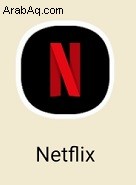
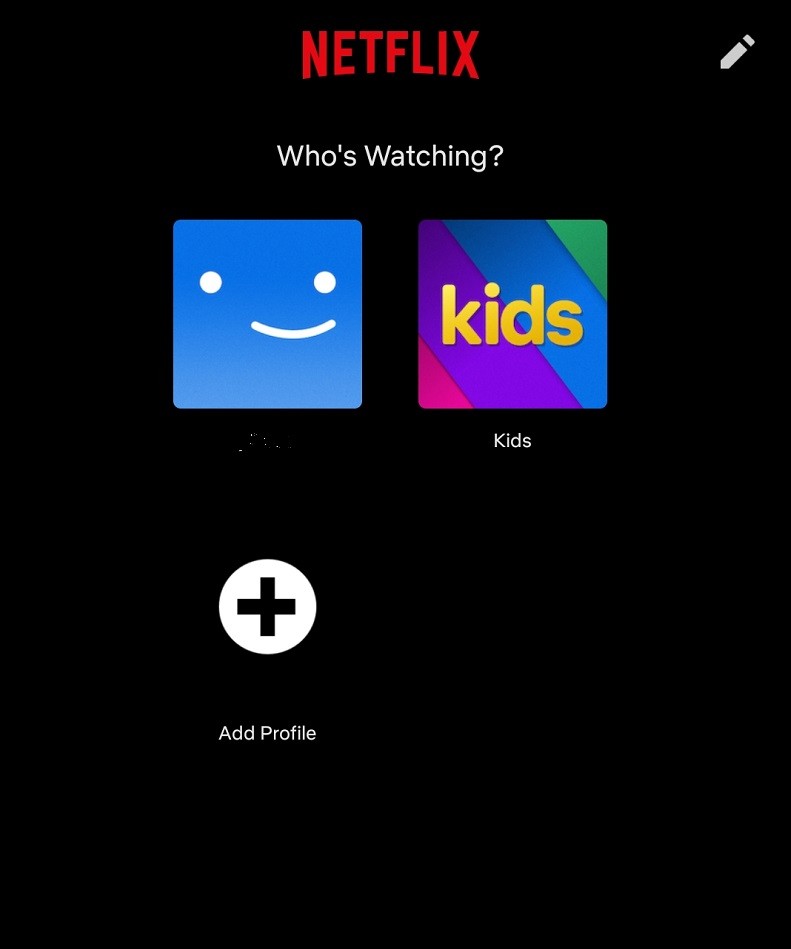

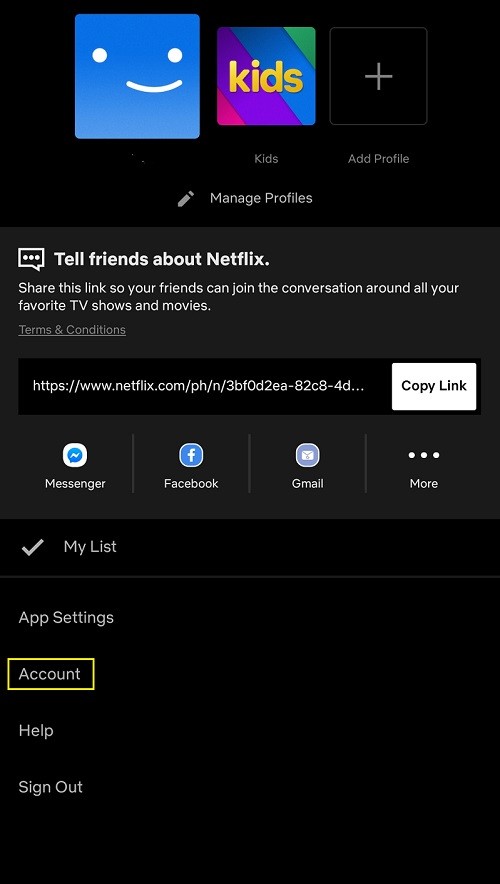
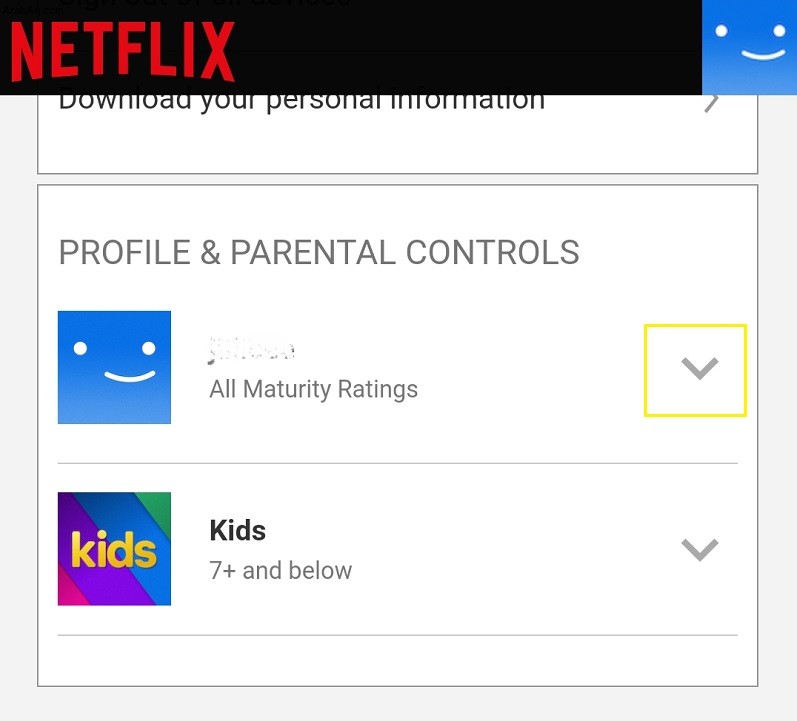
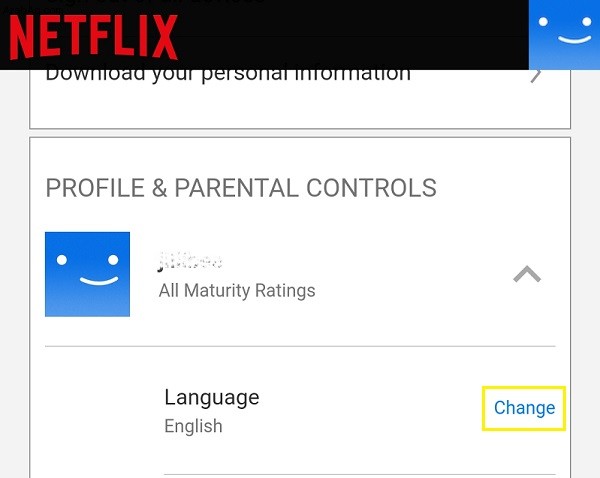
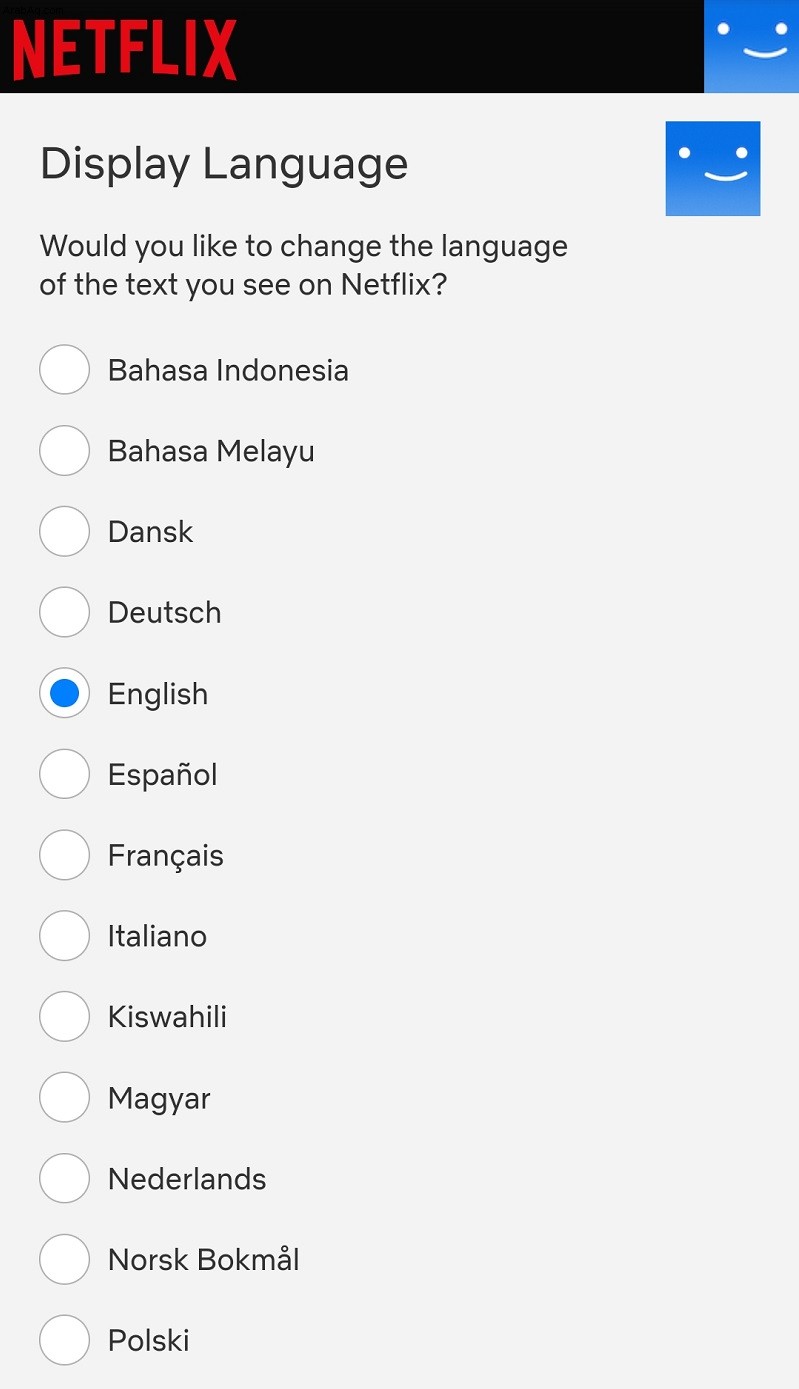
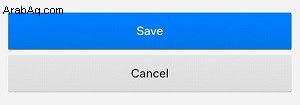
إذا كنت تريد تغيير الترجمة والصوت ، يمكنك اتباع الخطوات التالية:
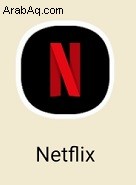
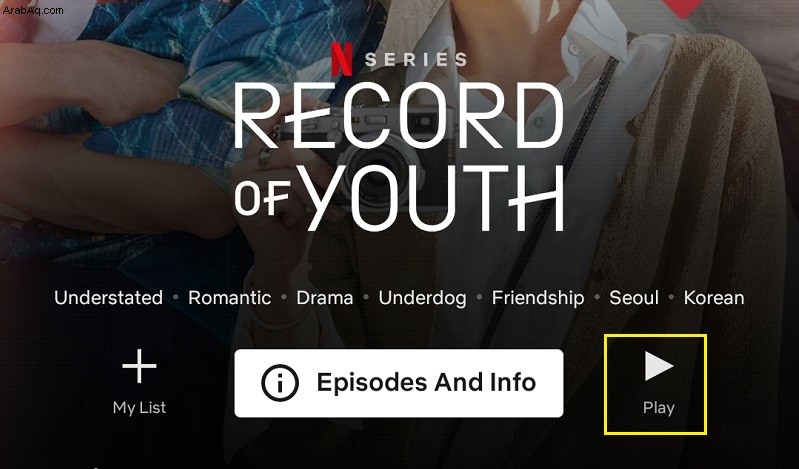
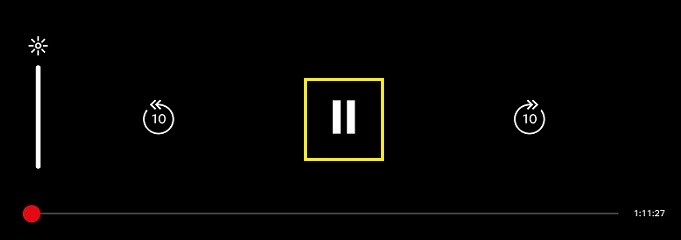

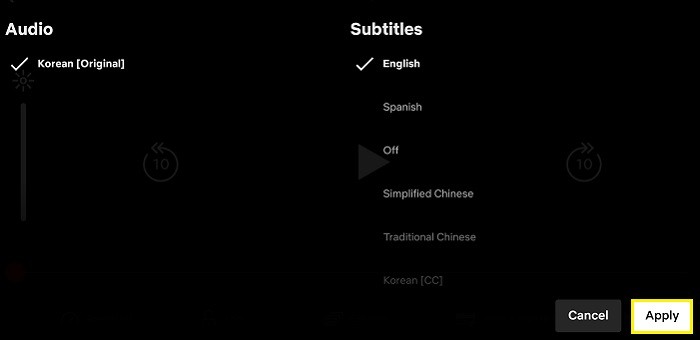
كيفية تغيير لغة Netflix على جهاز Roku
يجب أن تنعكس أي تغييرات لغوية تم إجراؤها على حساب Netflix الخاص بك على موقع الويب على Roku TV أيضًا. لا تعتمد التغييرات على النظام الأساسي ، لذا يمكنك اتباع التعليمات الواردة إما على جهاز الكمبيوتر أو إصدارات Android لتغيير إعدادات Roku. إذا كنت تريد تغيير الترجمة والصوت على جهاز Roku نفسه ، فقم بما يلي:
- تابع إلى شاشة الصفحة الرئيسية لجهاز Roku بالضغط على الرئيسية زر على جهاز التحكم عن بعد.
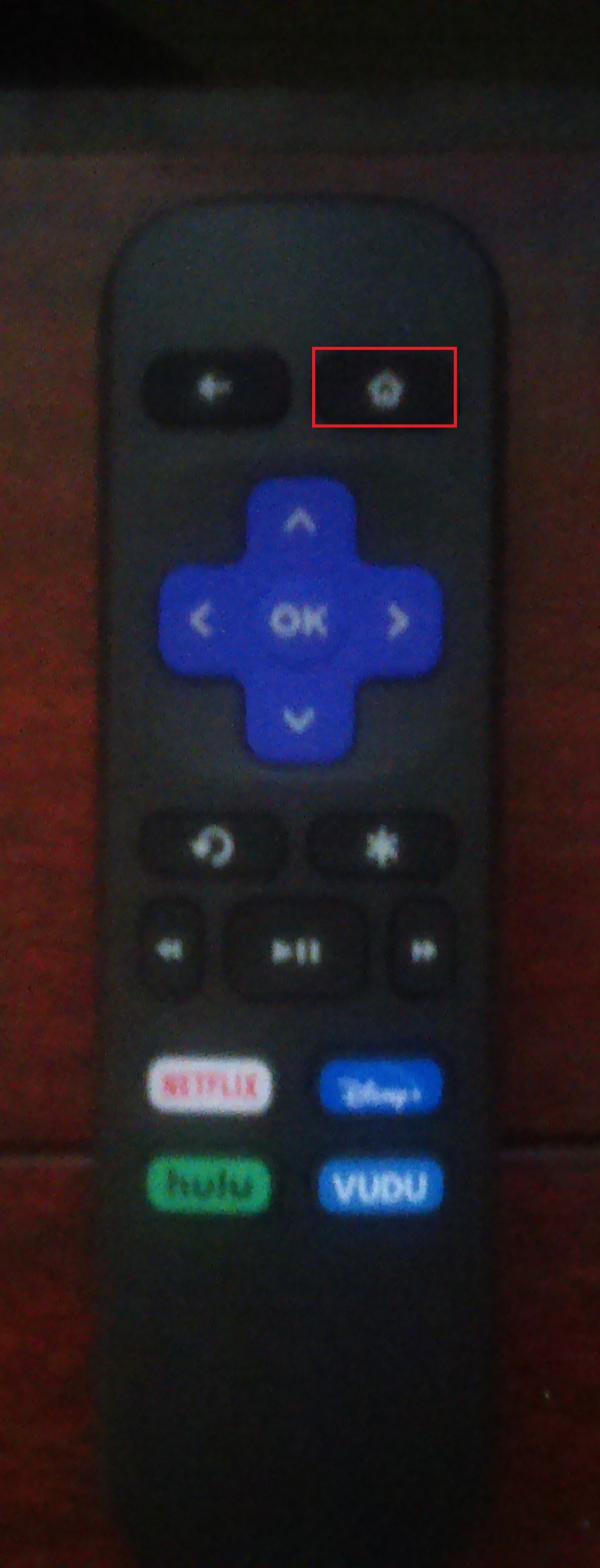
- بعد ذلك ، مرر لأسفل القائمة الجانبية واختر الإعدادات من القائمة.
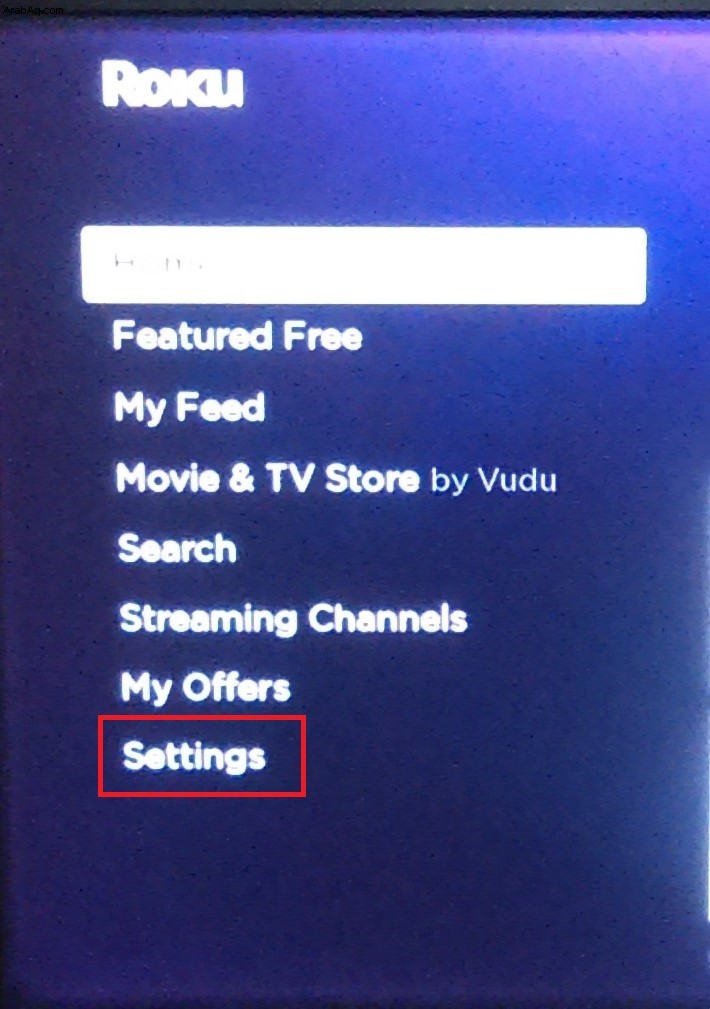
- بعد ذلك ، مرر لأسفل إلى الإعدادات القائمة واختر إمكانية الوصول .
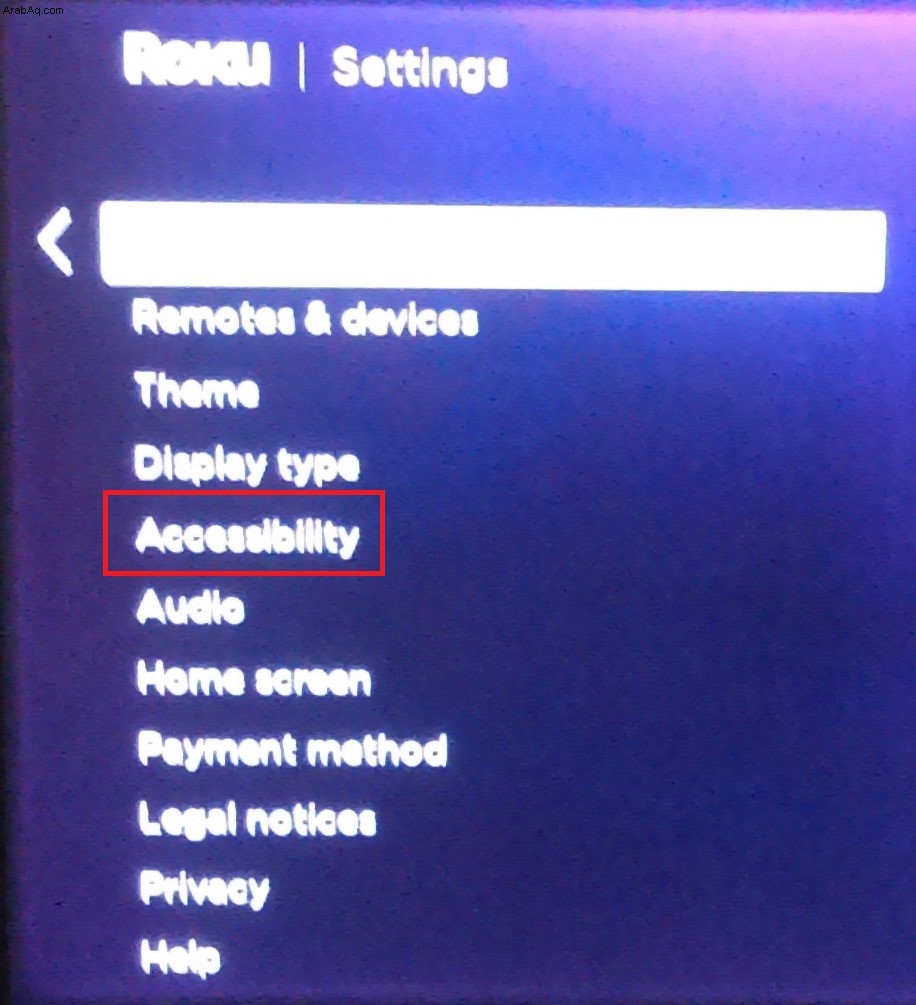
- في إمكانية الوصول القائمة ، اختر لغة الترجمة المفضلة .
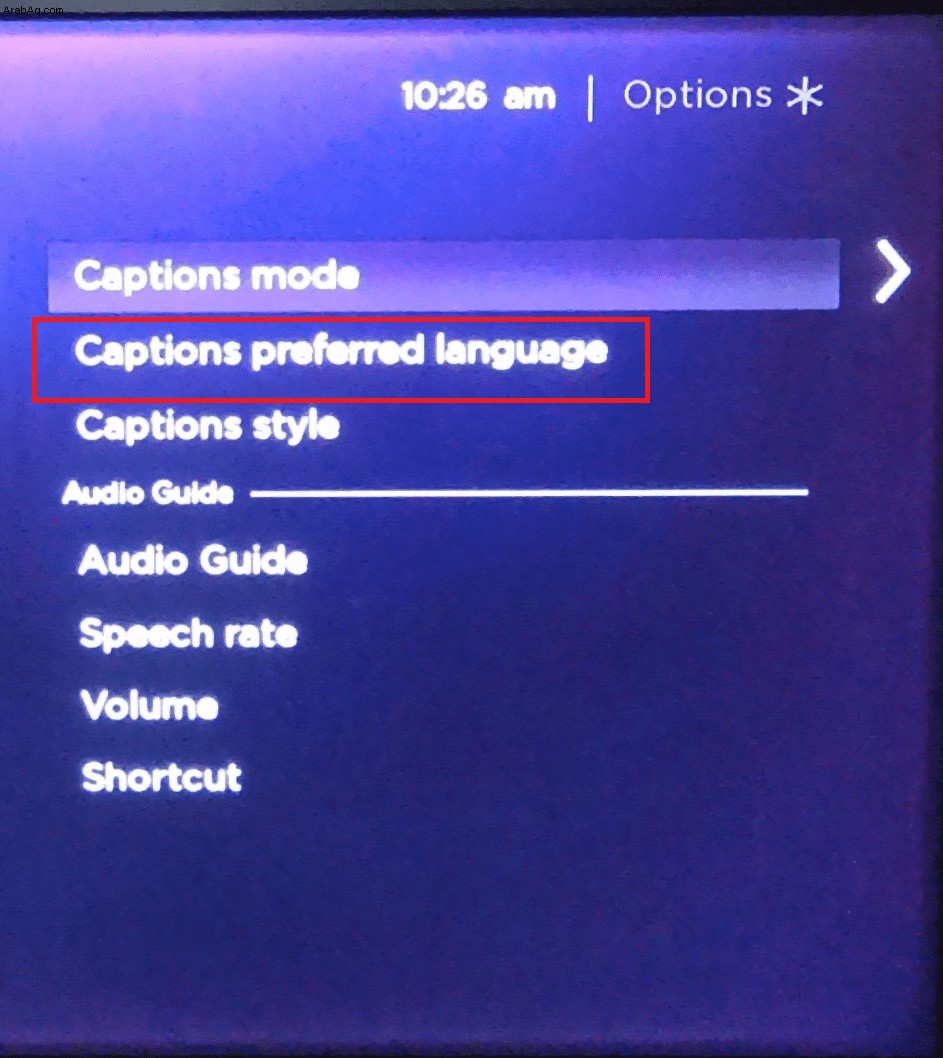
- اختر اللغة التي تفضلها من القائمة. هناك العديد من الخيارات المتاحة.
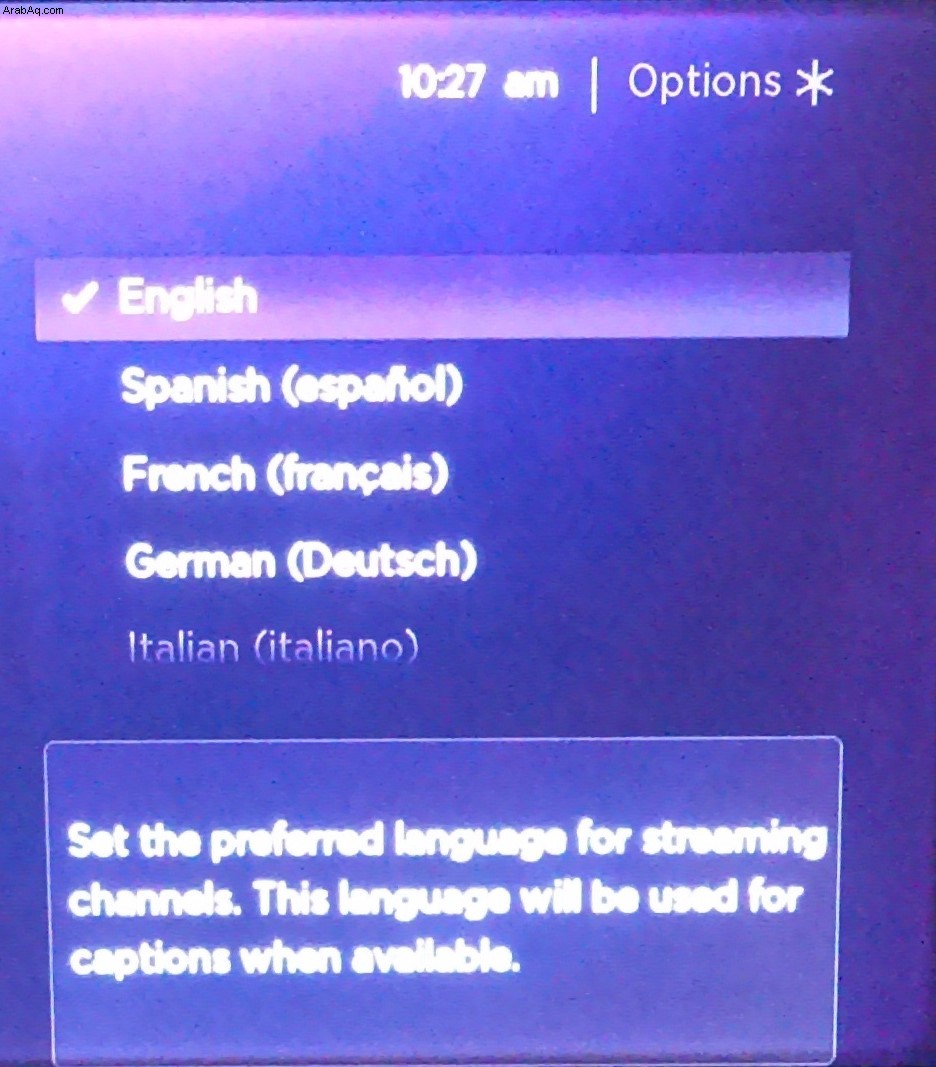
- يجب أن يستخدم جهاز Roku بعد ذلك لغة التسمية التوضيحية هذه إذا كانت متوفرة. لاحظ أن التغييرات في إعدادات Roku لن تؤدي بالضرورة إلى تغيير إعدادات ملف تعريف Netflix إذا قمت بإعداد ذلك على موقع الويب.
كيفية تغيير لغة Netflix على Amazon Firestick
مثل منصة Roku ، يمكنك تغيير إعدادات Netflix على موقع الويب. إليك ما عليك القيام به لتغيير خيارات ترجمات Firestick المحلية:
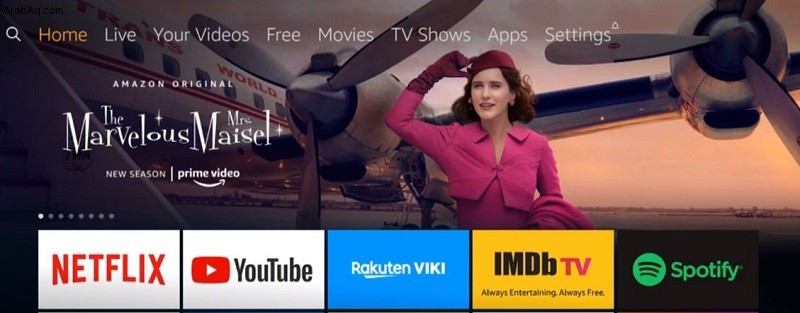
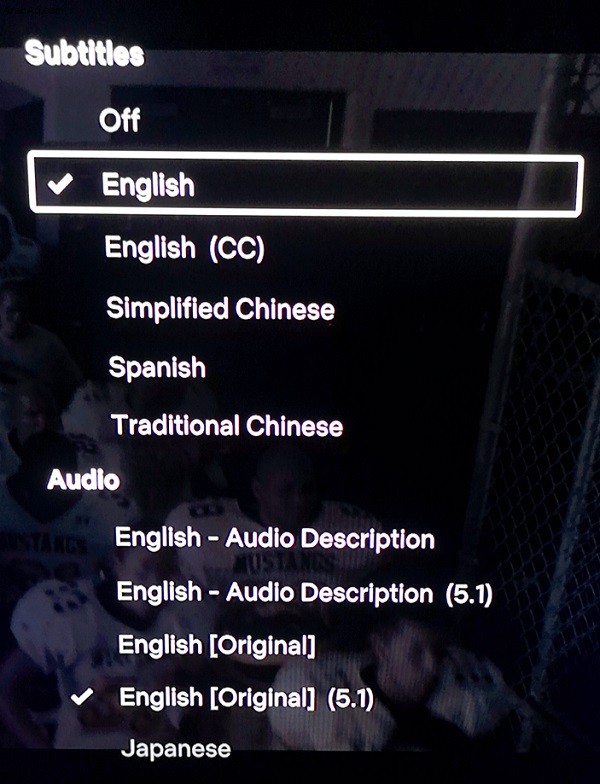
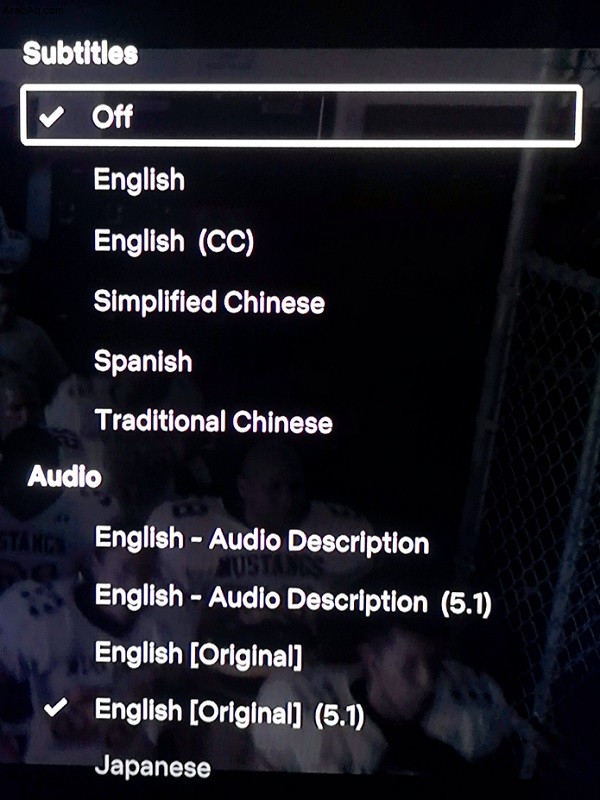
كيفية تغيير لغة Netflix على جهاز Apple TV
كما هو الحال مع أجهزة البث الأخرى ، تعتمد إعدادات لغة الملف الشخصي الفعلية على صفحة الويب ، وليس النظام الأساسي. إذا كنت تريد تغيير الترجمة على جهاز Apple TV ، فاتبع الخطوات التالية:
- انتقل إلى شاشة Apple TV الرئيسية.
- انتقل واختر الإعدادات .
- من الاختيارات ، حدد عام .
- اختر إمكانية الوصول ذ.
- اعتمادًا على طراز Apple TV الذي تستخدمه ، سترى إما الترجمة والشرح + SDH أو ابحث عن هذا الخيار ضمن العناوين الفرعية والتعليقات التوضيحية ز.
- من هذه القائمة ، يمكنك تعديل إعدادات الترجمة كما تراه مناسبًا.
- انتقل إلى خارج هذه الشاشة بمجرد الانتهاء.
كيفية تغيير لغة Netflix على تلفزيون ذكي
تأتي أجهزة التلفزيون الذكية الآن مع إعدادات الترجمة والصوت الخاصة بها والتي يمكنك تغييرها بشكل مستقل عن برنامج Netflix. ارجع إلى دليل Smart TV الخاص بك لمعرفة كيفية تحرير إعدادات اللغة وفقًا للطراز الخاص بك. بشكل عام ، توجد الإعدادات ضمن خيارات اللغة في مكان ما ضمن إعدادات النظام.
أسئلة شائعة إضافية
فيما يلي سؤالان شائعان بخصوص كيفية تغيير اللغة على Netflix:
1. كيف يمكنني تغيير اللغة مرة أخرى إلى اللغة الافتراضية على Netflix؟
لا يوجد إعداد افتراضي للغة لتطبيق Netflix من الناحية الفنية. يقوم البرنامج تلقائيًا بتعيين اللغة عند إنشاء ملف تعريف ، وهو الإعداد الافتراضي. إذا قمت بحفظ أي تغييرات في اللغة ، فسيكون هذا هو الإعداد الافتراضي الجديد. ستحتاج إلى الانتقال إلى خيارات اللغة مرة أخرى للعودة. اعتمادًا على النظام الأساسي الذي تستخدمه ، راجع تعليمات جهاز الكمبيوتر أو Android أعلاه لتغيير إعدادات اللغة إلى إعدادات افتراضية جديدة.
2. هل يؤدي تغيير اللغة أيضًا إلى تغيير لغة الترجمة الافتراضية؟
على الرغم من أنه يمكن تغيير إعدادات لغة الصوت والترجمة بشكل مستقل ، فإن تغيير لغة ملف التعريف سيؤدي أيضًا إلى ضبط الصوت والترجمة. تحدد لغة ملف التعريف الخاص بك كل من لغة الصوت والترجمة الافتراضية المستخدمة. إذا كنت لا تريد استخدام لغة ملفك الشخصي في الصوت أو الترجمة ، فغيّر الملف الشخصي أولاً ، ثم غيّر الصوت والترجمة بعد ذلك.
تجنب موقف مربك
قد يكون تغيير إعدادات اللغة لـ Netflix مربكًا إلى حد ما ، خاصةً عندما لا يمكنك حتى قراءة الخيارات. إن معرفة وتذكر كيفية تغيير اللهجة مرة أخرى إلى شيء يمكنك فهمه سيساعد في تجنب الصداع إذا حدث ذلك.
هل تعرف طرقًا أخرى لتغيير لغة Netflix؟ شارك بأفكارك في قسم التعليقات أدناه.